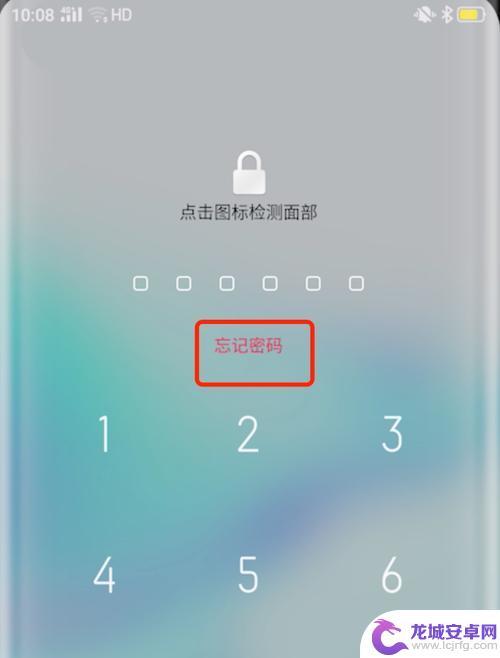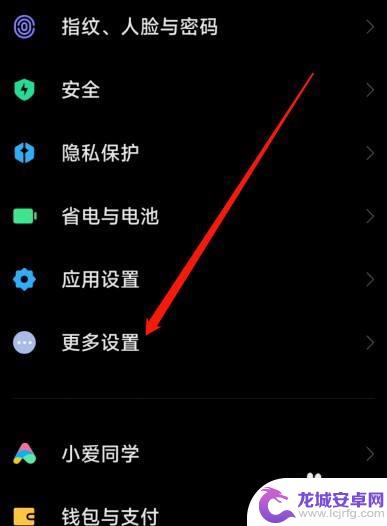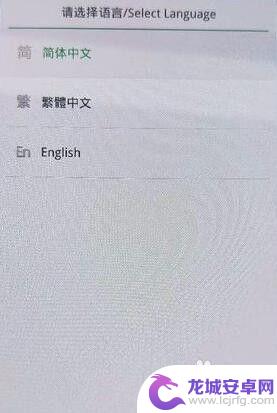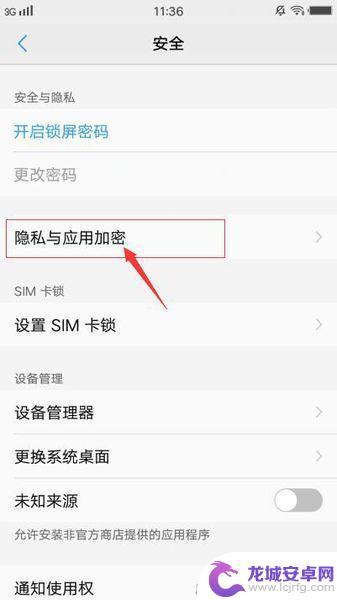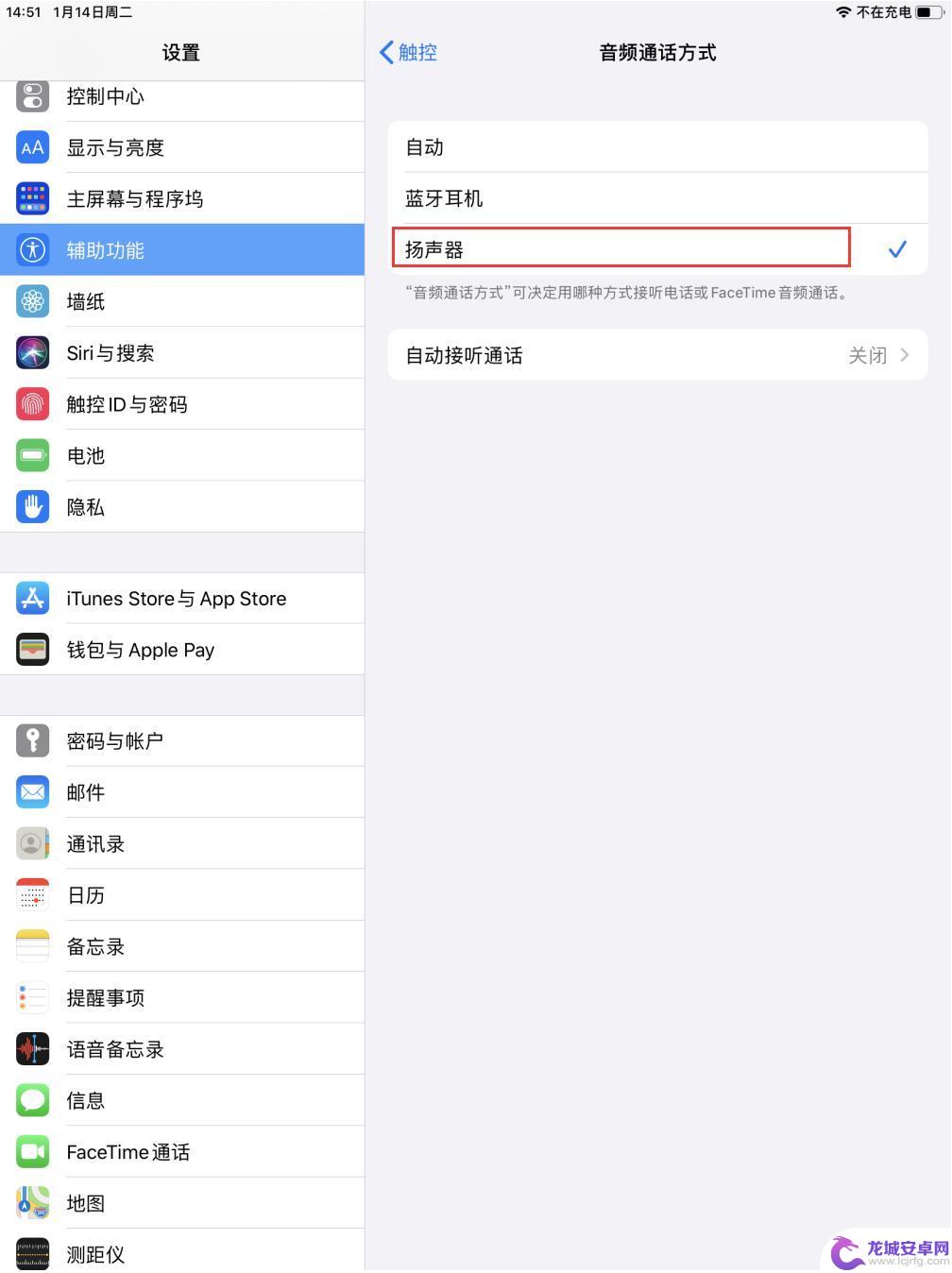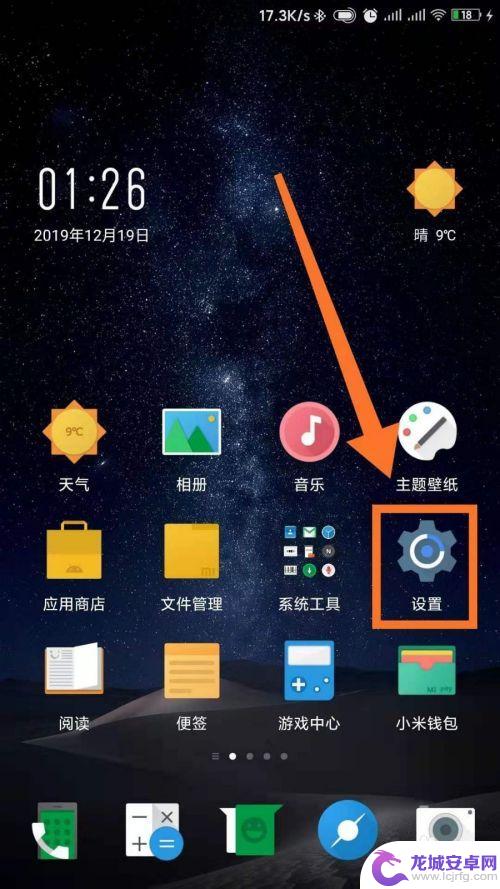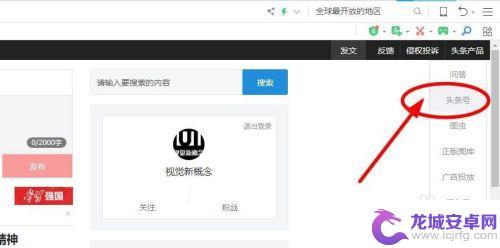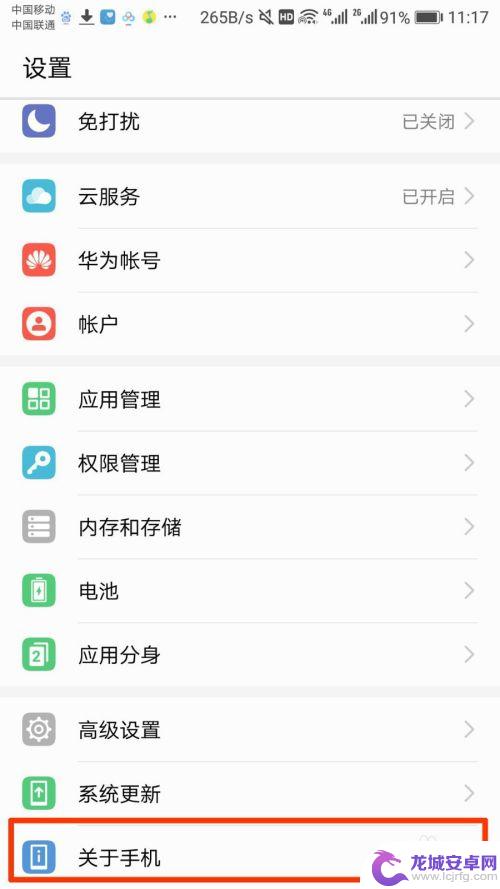华为手机强制解除密码 华为手机忘记密码怎么强制解锁
随着智能手机的普及和使用频率的增加,忘记手机密码成为了许多人都会遇到的问题,尤其是对于华为手机用户来说,当手机密码忘记或输入错误次数过多时,手机就会被锁定,无法正常使用。在这种情况下,许多用户就会想要寻找一种强制解锁密码的方法,以恢复手机的正常使用。华为手机强制解除密码的方法有哪些?华为手机忘记密码后如何进行强制解锁?下面我们就来了解一下。
华为手机忘记密码怎么强制解锁
方法如下:
1.首先,长按要强制解锁手机的“关机键”,调出关机菜单,点击屏幕上的“关机”选项,将手机置于关机状态。
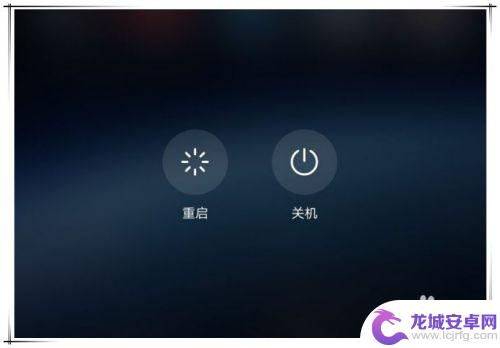
2.在确保关机手机未连接USB数据线的前提下,同时长按音量增大键和关机键。直到手机上出现开机画面,松开手指,这时,华为手机会进入“恢复” 菜单界面。

3.这时,可以通过按下音量增大、减少键,在菜单选项中上下移动,利用关机键来确认选择。

4.这里选择“恢复出厂设置”选项(英文版为“wipe data/factory reset”),如果手机支持恢复模式下的触屏操作。也可以使用触屏进行操作。需要注意的是,“重启设备”和“清除cache分区”操作是无须确认的,点击就会自动执行操作。
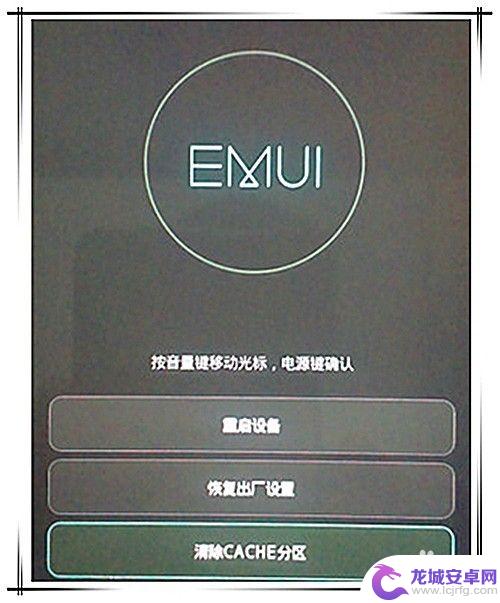
5.“恢复出厂设置”操作会将手机还原到新机状态,所有后面产生、保存的数据都会被删除。所以不到万不得意,请不要随便使用该项功能。点击"恢复出厂设置”选项后,会弹出确定页面,再次点击“恢复出厂设置”,手机开始进行还原操作。
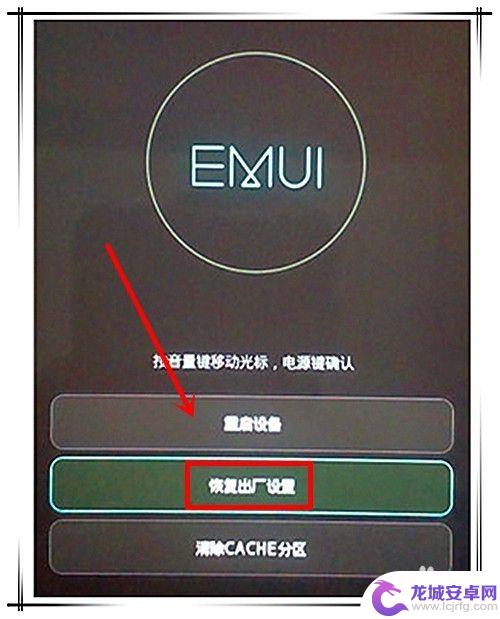
6.“恢复出厂设置”完成后,手机再次回到“恢复”界面,点击“重启系统”,手机就可以像新机一样操作使用了。
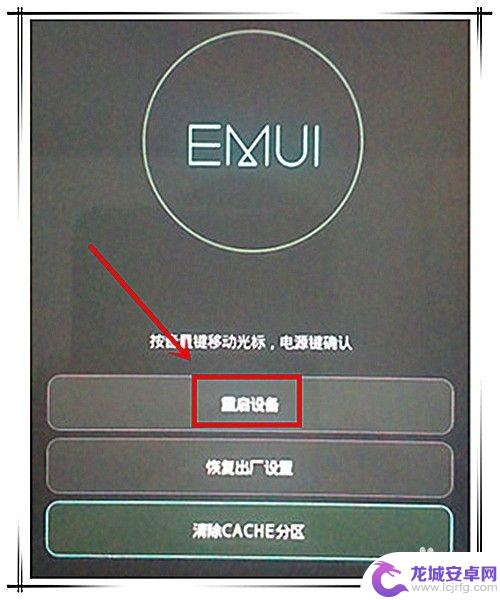

7.建议
目前,大部分手机都集成了指纹识别功能,所以购买新手机后,一定要记得启用指纹开机功能,并多输入几组指纹信息。这样,既然忘记了解锁密码,还可以使用指纹来解锁手机。

以上是关于华为手机强制解除密码的全部内容,如果还有不清楚的用户可以参考以上步骤进行操作,希望对大家有所帮助。
相关教程
-
oppo忘记密码了怎么强制解锁 oppo忘记解锁密码怎么办
当我们使用oppo手机时,有时候我们可能会遇到忘记解锁密码的尴尬情况,这时我们就需要寻找一种方法来强制解锁oppo手机。幸运的是oppo提供了多种解决方案来帮助我们解决这个问题...
-
vivo x9手机强制解除密码 vivo x9忘记密码怎么解锁
近年来,随着智能手机的普及,手机成为了人们日常生活中不可或缺的工具,在使用手机的过程中,我们有时会不小心忘记手机密码,这给我们的生活带来了不便。...
-
华为手机设备被锁定,怎么解除,没有密码 华为手机设备被锁定怎么解除没有电脑
华为手机设备被锁定,成为了许多用户面临的困扰,在忙碌的日常生活中,我们可能会忘记手机密码或者丢失了连接电脑的机会。当我们没有密码且没有电脑时,该如何解除华为手机的锁定呢?这个问...
-
oppor11锁屏密码忘记怎么强制解锁 oppo R11重置出厂设置方法
如果您的OPPO R11手机的锁屏密码忘记了,不用担心可以通过强制解锁或者重置出厂设置来解决这个问题,强制解锁是一种简单的方法,可以在不丢失数据的情况下解锁手机。另一种方法是通...
-
华为手机打不开密码怎么办 华为手机忘记解锁密码怎么办
近年来随着智能手机的普及,华为手机作为国内知名品牌备受大家青睐,随之而来的问题也不少,比如华为手机忘记解锁密码的情况时有发生。当你的华为手机打不开密码时,可能会让你感到焦虑和困...
-
ⅵvo手机密码怎么办 vivo手机忘记密码解锁教程
如果你不小心忘记了vivo手机的解锁密码,别担心我们为你提供了一条解锁的捷径,vivo手机是一款功能强大且备受喜爱的智能手机品牌,但有时候我们可能会遇到忘记密码的尴尬情况。在这...
-
苹果手机显示耳机怎么用 苹果iPhone手机耳机模式无法退出怎么办
苹果手机是目前市场上最受欢迎的智能手机之一,其配备的耳机功能也备受用户青睐,有时候用户可能会遇到苹果iPhone手机耳机模式无法退出的情况,这给用户的使用带来了困扰。在使用苹果...
-
小米手机玩手机卡顿怎么办 小米手机玩游戏卡顿处理方法
现手机已经成为人们生活中不可或缺的一部分,尤其是在娱乐方面,而很多小米手机用户在玩游戏时可能会遇到卡顿的情况,影响了游戏体验。那么小米手机玩游戏卡顿怎么办?针对这个问题,我们可...
-
手机如何设置头条发布内容 今日头条发布内容注意事项
在当今社交媒体时代,手机已成为人们发布内容的重要工具之一,如何正确设置手机头条发布内容,成为很多人关注的焦点。今日头条作为国内知名的资讯平台,吸引了大量用户的关注和参与。在发布...
-
小辣椒手机黑白色如何设置 手机黑白模式怎么设置
小辣椒手机黑白色如何设置?手机黑白模式怎么设置?对于喜欢简约风格或者想要减少手机使用时间的用户来说,黑白模式是一个很实用的功能,在小辣椒手机上,设置黑白色模式非常简单,只需要进...